电脑怎么设置bios_电脑bios设置图解
发布时间:2017-05-11 18:42
BIOS全名为即基本输入/输出系统,是电脑中最基本而又最重要的程序,那么怎么设置BIOS呢?下面是小编整理的电脑设置bios的方法,供您参考。
电脑设置bios的方法
01一般电脑主板都设置了电脑开机后一直按着“DEL”键即可进入BIOS。开机的时候,会看到显示信息。这时要一直按着键盘上的“DEL”键即可进入BIOS设置。


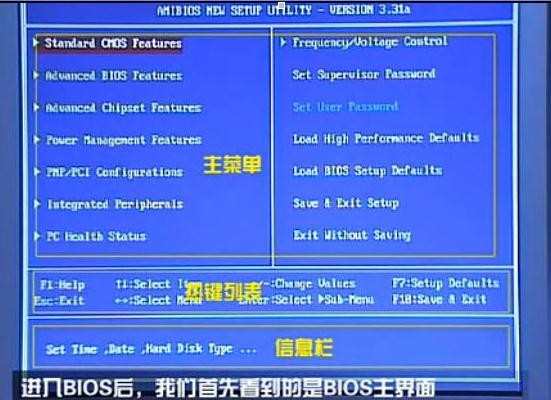

02在BOIS基本设置中,我们可以设置时间、硬盘、软驱项。
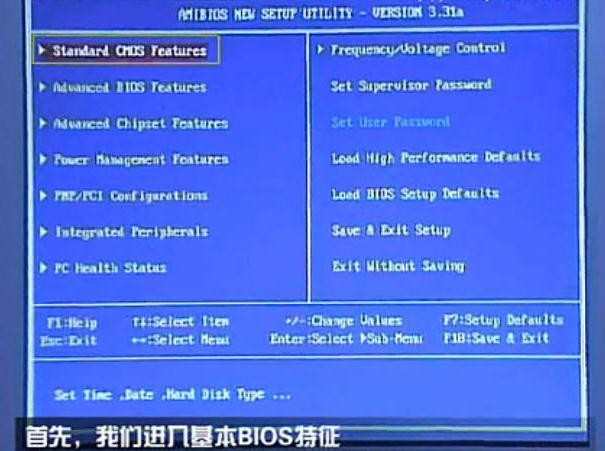
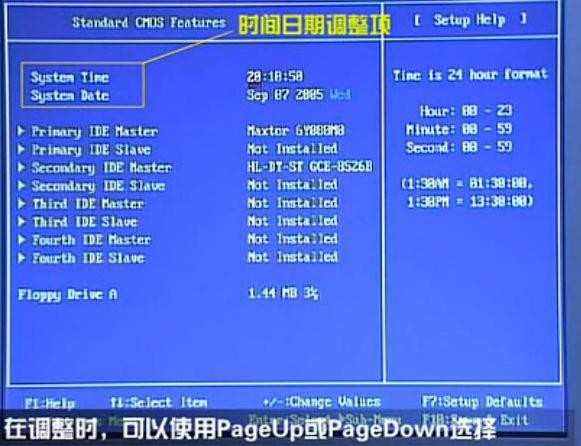
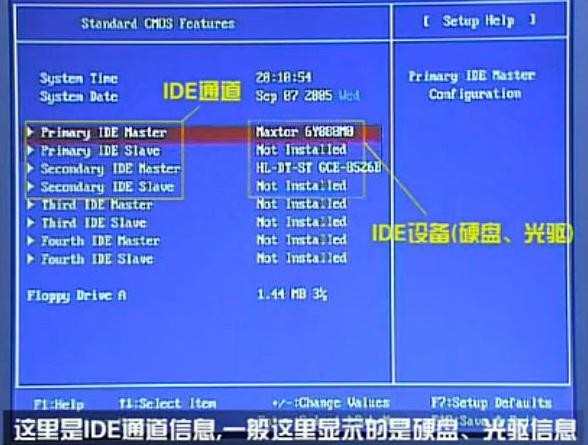


03在高级BIOS特征里,我们可以设置启动顺序、开机Logo、超线程支持、开机密码状态CPUL1&L2缓存等信息。


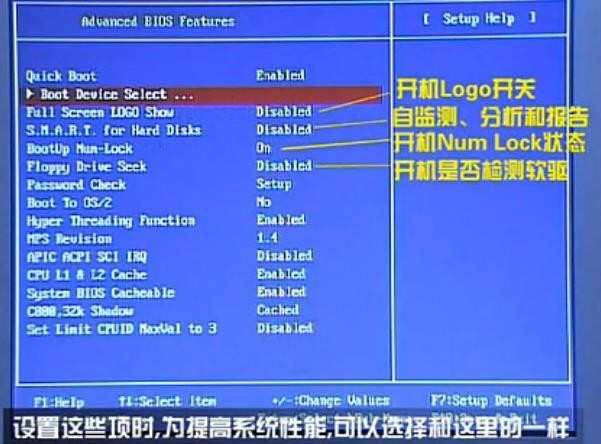
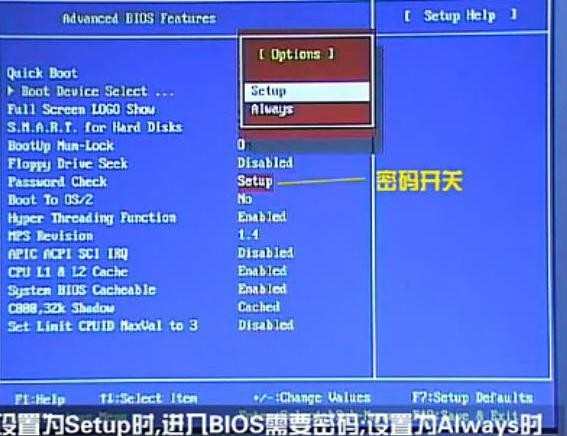


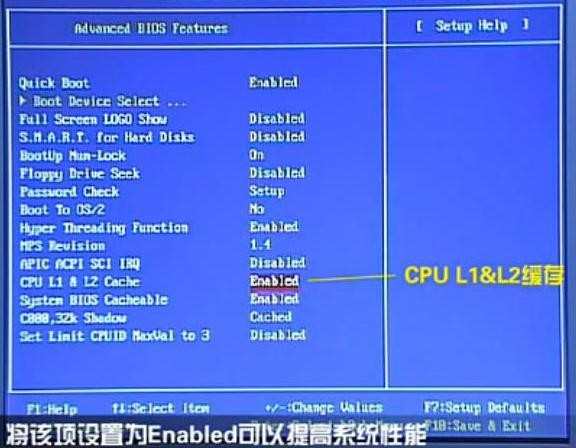
04在高级芯片特性里,可以设置内存和显卡接口的相关值,设置正确后,有利于系统良好运行。




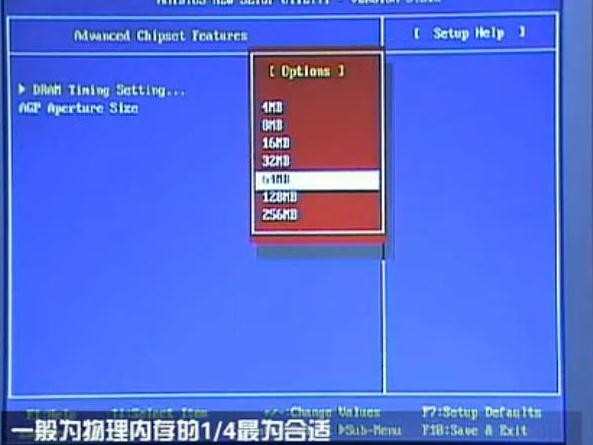
05在电源设置里,可以ACPI设置待机状态、高级电源管理、开机方式等。


06PCI总线和PNP特性配置。
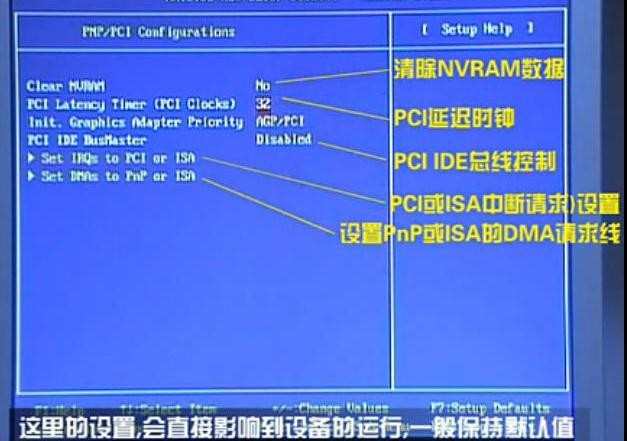

07在整合周边里,含有USB接口硬盘接口、板载网卡、声卡等周边硬件的设置;另外,计算机采用SATA硬盘是,在此处还有个关键的设置。


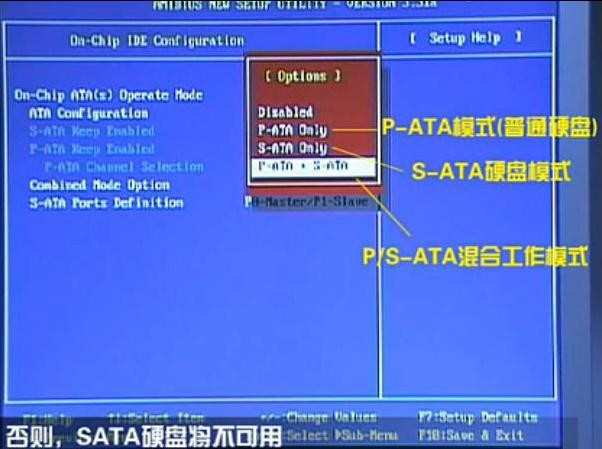
08BIOS中,提供了计算机硬件的基本状态信息,用于诊断CPU、风扇的运转状态。
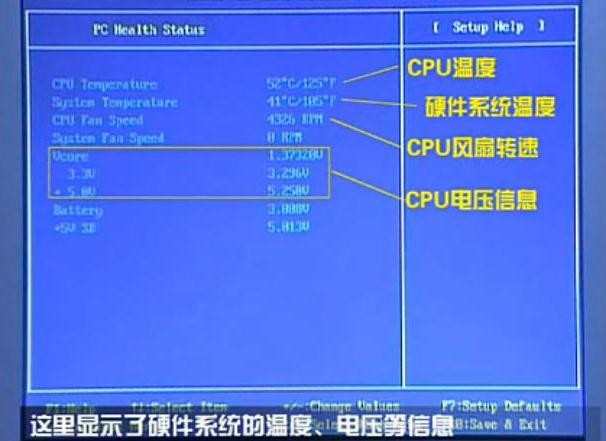
09正确设置CPU频率、电压和内存频率,有利于系统的稳定性,同时,在这里,可以对硬件系统进行超频,以提升系统性能。
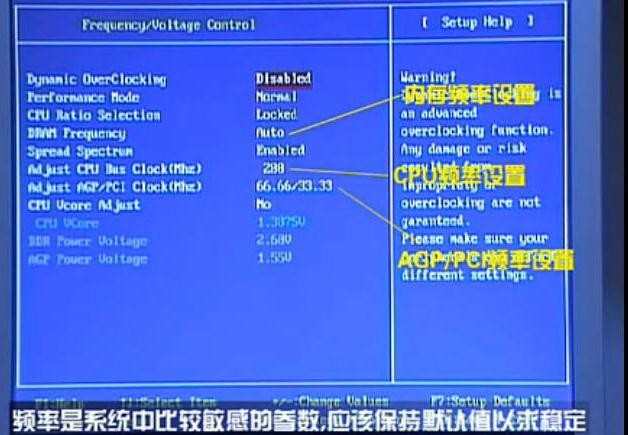


10在BIOS中,分为2类密码,一类是拥有设置权限的超级密码,一类是只能查看设置的普通权限密码。
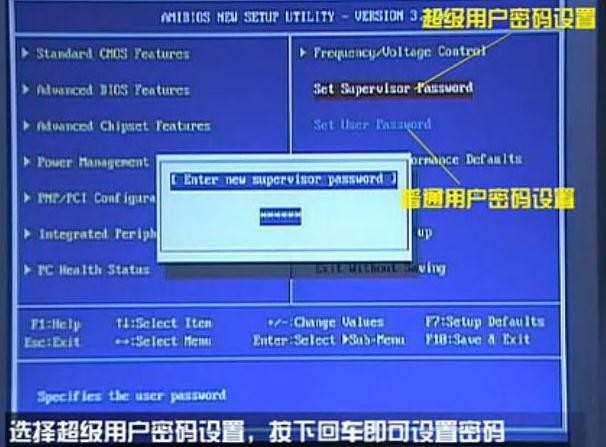
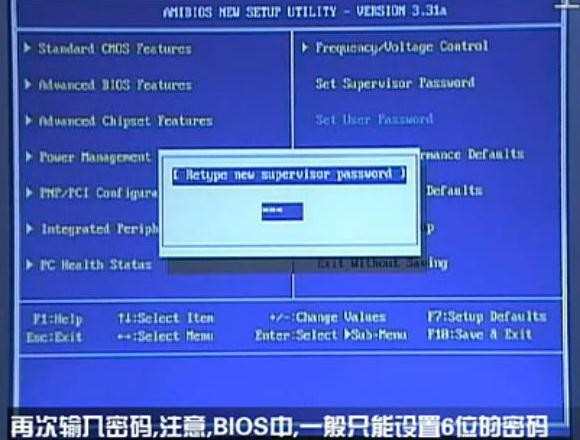

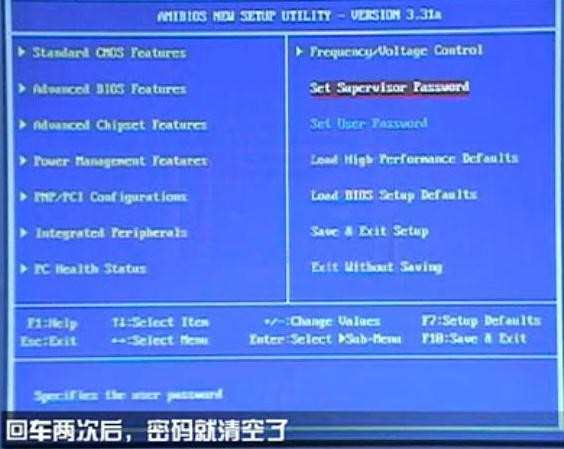
11在BIOS中,为我们提供了两个BIOS初始设置顶,按下回车确认。
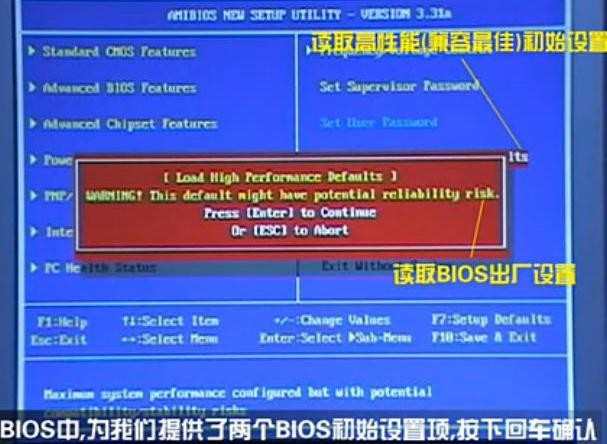
12选择相应的功能,按下回车即可,也可以使用F10键保存退出。
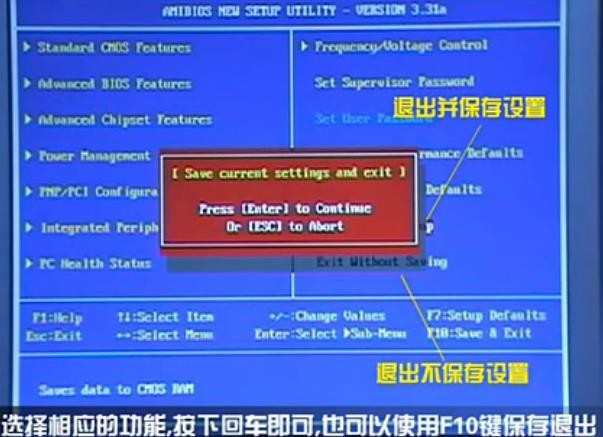

电脑怎么设置bios_电脑bios设置图解的评论条评论